So ändern Sie die Seitengröße in Excel 2010
Die Normalansicht in Microsoft Excel 2010 ist einfach ein großes, fortlaufendes Raster von Zellen, die in Zeilen und Spalten organisiert sind. Diese Ansicht macht es schwierig zu bestimmen, wo die Seitenumbrüche auftreten, wenn Sie Ihre Tabelle drucken, da die normale Ansicht hauptsächlich für die Anzeige auf einem Computer vorgesehen ist. Nachdem Sie jedoch zur Seitenlayoutansicht gewechselt oder Ihre Datei in der Druckvorschau ausgecheckt haben, ist Ihre Tabelle möglicherweise besser für das Drucken auf einem anderen Papierformat geeignet.
Glücklicherweise kann die Seitengröße in Excel 2010 an Ihre Druckanforderungen angepasst werden. Wenn Sie also ein Arbeitsblatt mit vielen Spalten haben und befürchten, dass diese auf ein zweites Blatt übertragen werden, ist es möglicherweise hilfreicher, Ihr Arbeitsblatt auf legalem Papier zu drucken.
Anpassen der Seitengröße in Excel 2010
Die folgenden Schritte wurden mit Microsoft Excel 2010 geschrieben. Diese Schritte sind jedoch für Microsoft Excel 2007 und Microsoft Excel 2013 sehr ähnlich.
Beachten Sie, dass Sie das entsprechende Papierformat in Ihren Drucker einlegen müssen, nachdem Sie die unten beschriebenen Änderungen vorgenommen haben. Möglicherweise müssen Sie auch die Einstellungen Ihres Druckers ändern, um diese Änderung des Papierformats zu berücksichtigen. Konsultieren Sie die Dokumentation Ihres Druckers, wenn Sie Probleme beim Drucken haben.
Schritt 1: Öffnen Sie Ihre Arbeitsmappe in Excel 2010.
Schritt 2: Klicken Sie oben im Fenster auf die Registerkarte Seitenlayout.

Schritt 3: Klicken Sie im Abschnitt " Seite einrichten " des Office-Menübands auf die Schaltfläche " Größe" und wählen Sie die gewünschte Seitengröße aus.
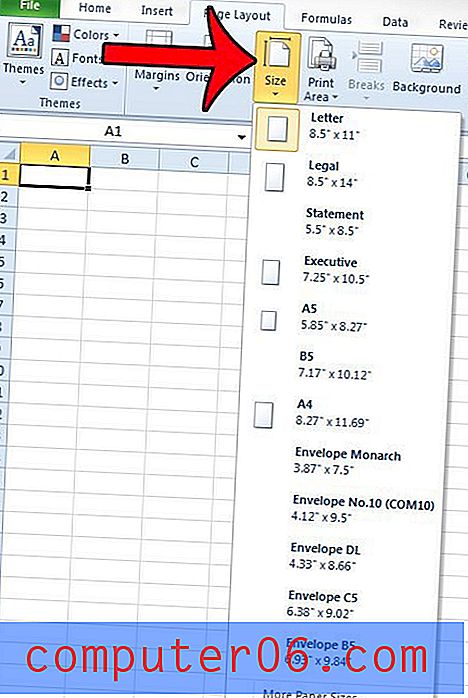
Wenn Sie zusätzliche Änderungen an der Seitengröße vornehmen möchten, können Sie unten im Menü auf die Option Weitere Papiergrößen klicken. Dadurch gelangen Sie zum folgenden Fenster, in dem Sie die Einstellungen für Ihr Arbeitsblatt ändern können.
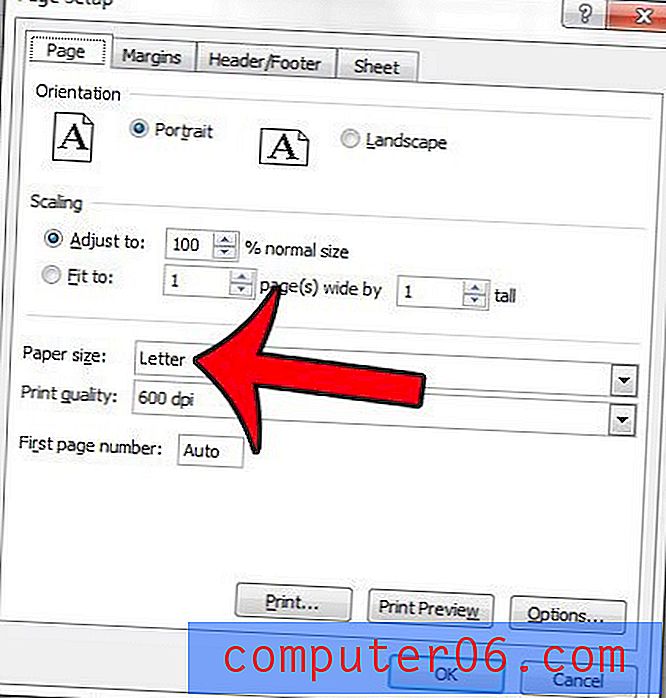
Stellen Sie sicher, dass Sie auf die Schaltfläche OK in der unteren rechten Ecke dieses Fensters klicken, wenn Sie mit dem Speichern Ihrer Änderungen fertig sind.
Müssen Sie den Maßstab Ihres Arbeitsblatts so ändern, dass es größer oder kleiner gedruckt wird? Dieser Artikel führt Sie durch die Schritte, die für diese Anpassung erforderlich sind.



